 ジオ
ジオこの度、DELL社より、高性能ノートPC「XPS13(9300)」をお借りする機会がありました!
じっくりと使用させていただいたうえでこのレビュー記事を作成しました!
XPS13(9300)は、コンパクト(13インチで世界最小クラス)で高品質(頑丈なアルミボディ)、高性能なモバイルノートPCです。
XPS13(9300)は、いくつかのグレードがあり、CPUやメモリー、ハードドライブなどが異なります。
本記事では…(CPU:Intel Corei7-1065G7 、RAM:16GB、グラフィック:インテルIris Plus、ハードドライブ:1TB SSD、ディスプレイ:3840×2400・タッチサポート)…の構成で貸与いただきレビューしています。


それでは、XPS13(9300)をさまざまな角度から紹介していきたいと思います。
注)2021年9月時点では、本記事でレビューしたXPS13(9300)の後継機であるXPS13(9310)とXPS13(9305)が販売されています。(9305は9310の廉価版という位置づけです。)
DELLのノートPCラインナップにおけるXPS13の位置づけ


XPS13を販売しているDELL社(以下DELLと記載)の特徴と、そのDELLが数多く発売しているノートPCの中でのXPS13の位置づけについて簡単に説明しておきます。
メーカーの説明なんていらないから、XPS13自体の説明にはやく入ってくれ……という方はこの章は飛ばしてください。
DELLについて
DELLは、2020年の世界PC出荷台数において3位の大手PCメーカーです。
中間業者を無くし、ユーザーの希望をもとに部品を構成して販売するBTO(Build to Order)形式の先駆けとなったメーカーです。



CPUはコレ、GPUはこのメーカーのコレがいいな、メモリーは○○Gはほしいな……と自分のほしいパーツを組合わせることができるのがBTOのうれしいところです。
特徴としては次のような点があげられます。↓
- BTOで自分の好みの性能のPCを注文できる
- 高品質かつ低価格でコスパに優れる
- 余計なソフトがプリインストールされていない
国内メーカーのPCと違い、余計なソフトがプリインストールされていなかったり、基本的に中間業者を排した直販システムや中国の工場での大量生産などにより、国内メーカーのPCと比べて2~3割安く購入できる場合も多いです。



DELLのPCはコスパが良い、というのが一番の特徴かな
DELLのノートPCの各種シリーズについて
DELLは複数のシリーズ名で多くのモデルのノートPCを発売しています。
| シリーズ名 | 用途 | 特徴 | 価格帯(モデル、構成による) |
|---|---|---|---|
| Inspironシリーズ | 一般用途、普段使いに適した基本シリーズ。 | WordやExcelなどのOfficeソフト、ネット、SNS、動画視聴など。 高グレードのモデルはクリエイター用にも使える | 5万円~23万円ほど。 |
| XPSシリーズ | 一般用途、普段使い用の高級シリーズ。特にクリエイター用のモデル。 | Inspironシリーズを全般的にグレードップした高性能モデル。特に、動画・映像編集、CG作成etcに強み。 GPU搭載モデルは、GシリーズやAlienwareシリーズほどではないが、ゲームもできる。 | 13万円~45万円ほど。 |
| Gシリーズ | 特にゲーム用(初級~中級ゲーマー用) | ゲーム用のグラフィックボード(GPU)を積み、冷却性能も備えた高性能モデル。ゲーム用の性能はAlienware程ではないが価格も抑えられている。 | 11万円~24万円ほど。 |
| Alienware | ゲーム用(中級~最上級) | Gシリーズをさらにゲーム用途に高スペック化した専用ブランド。 最上位のGPU、冷却機構を持ち、メモリー容量も最大クラス。 他シリーズとは異なる独自の外観とロゴ。 | 22万円~50万円ほど。 |
DELLのノートPCでは上記のほかに以下のシリーズを販売しています。
- Vostroシリーズ
- Latitudeシリーズ
- Precisionシリーズ
ただ、上記3種のシリーズは法人向けのため、ここでの説明は割愛します。
XPS13(9300)の位置づけは?
XPS13(9300)は上記表の中のXPSシリーズにあたります。
「13」というのはディスプレイのサイズです。ほかにもXPS15、XPS17というモデルもあります。
「XPS13」が製品名で、( )の中の「9300」という4ケタの数字は、詳細型番です。
デルのPCはモデルチェンンジをしても同じ製品名であることが多くあります。
例えば、XPS13は2019年にも2020年にも発売されていますが、外観、性能ともにやや異なります。
( )内の数字で製品を区別する形になります。
DELL ノートPC XPS15|開封・外観
まずDELL XPS13(9300)を開封していきましょう。
開封
それでは、開封していきましょう!
XPS13(9300)は何の変哲もないダンボール製の箱に収納されています。




ダンボールは高級感も何もないただのダンボール箱ですが、そこから取り出した白い箱はなかなか高級感のある箱。マグネットで開閉を行います。
フタを開けるとノートPCがすぐ見えます。
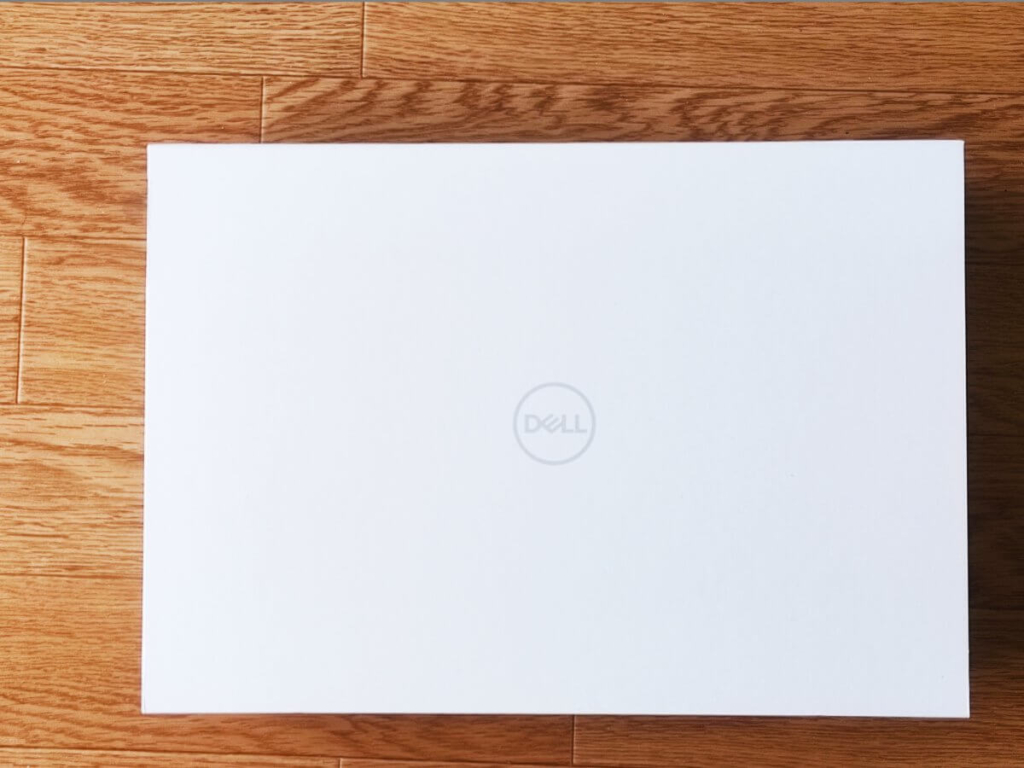
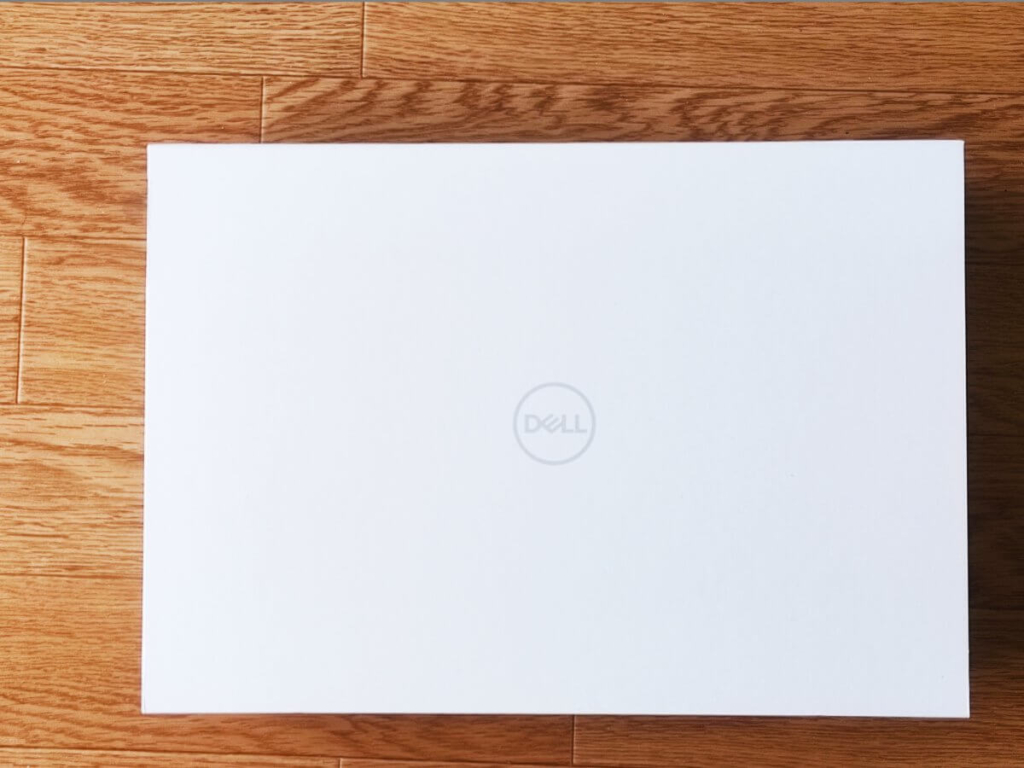
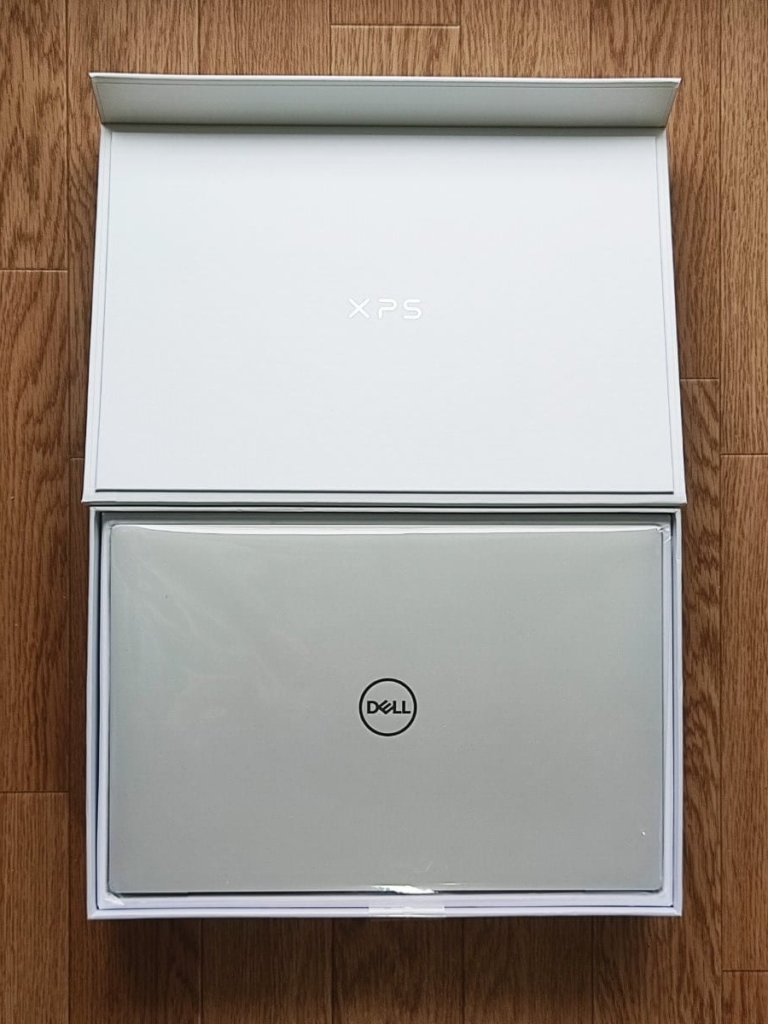
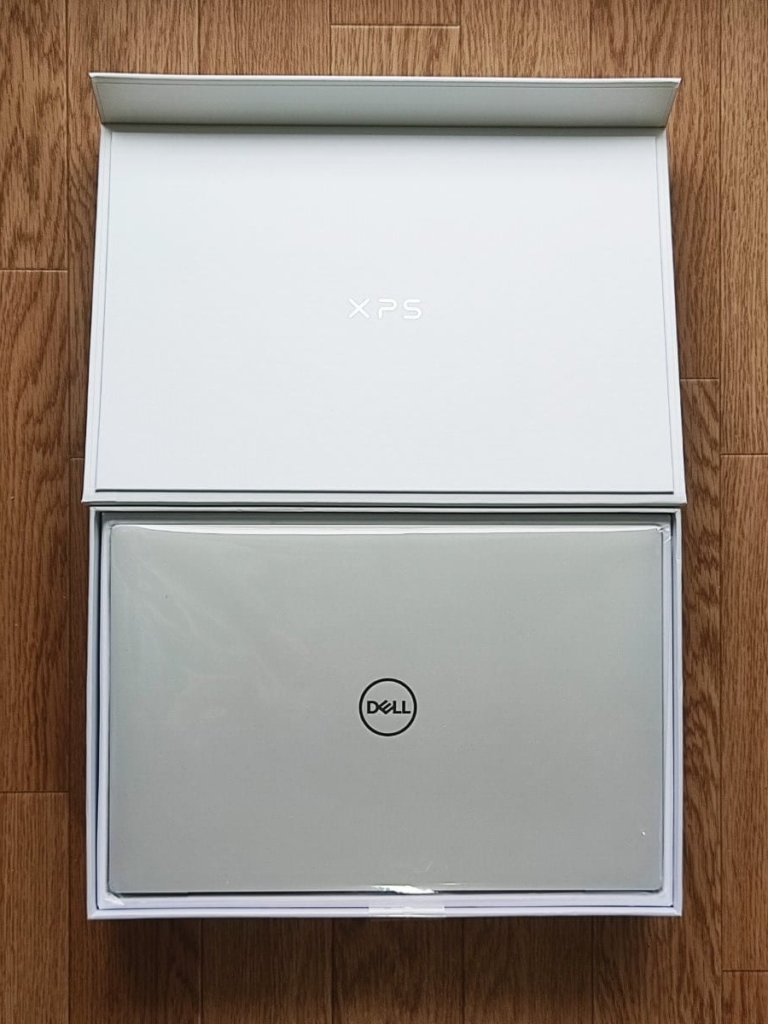
ノートPCを取り出したところ。二層になっています。
さらに2つの紙製のフタのようなものを取り出すと……
奥に、ACアダプタ、電源ケーブル、変換Adapter( USB-C to USB-A/HDMI)、が入っていました。




白い紙製のフタ(?)の中には、Safety and Regulatory Information(安全及び認可機関に関する情報)とクイックスタートガイドが入っています。
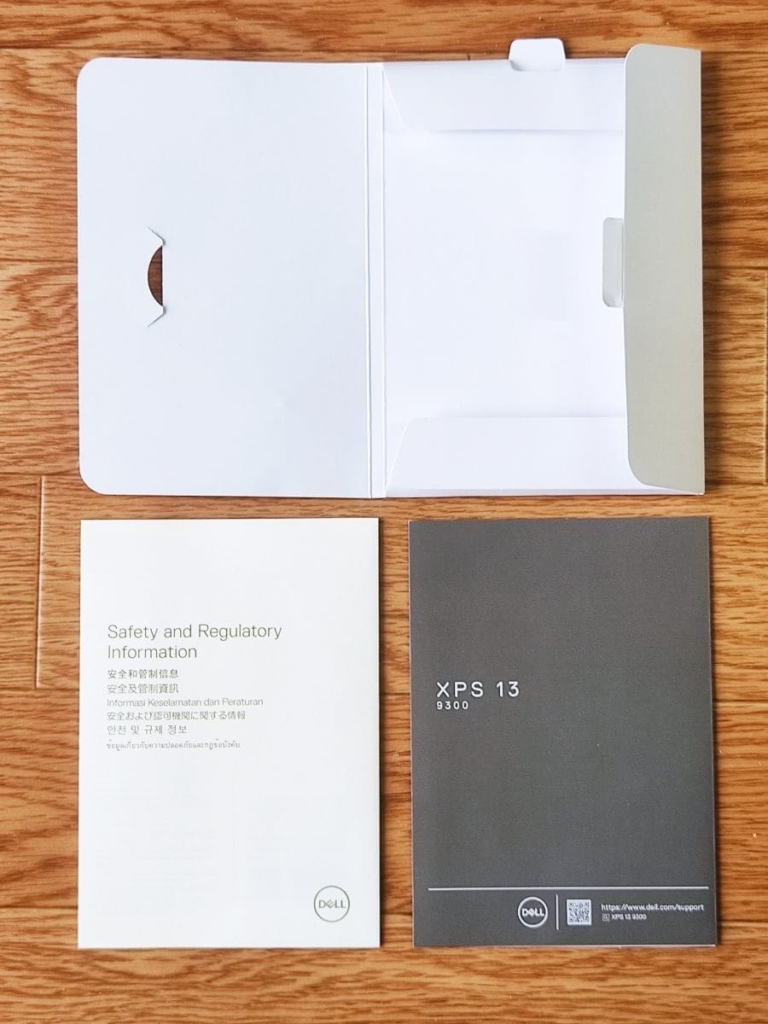
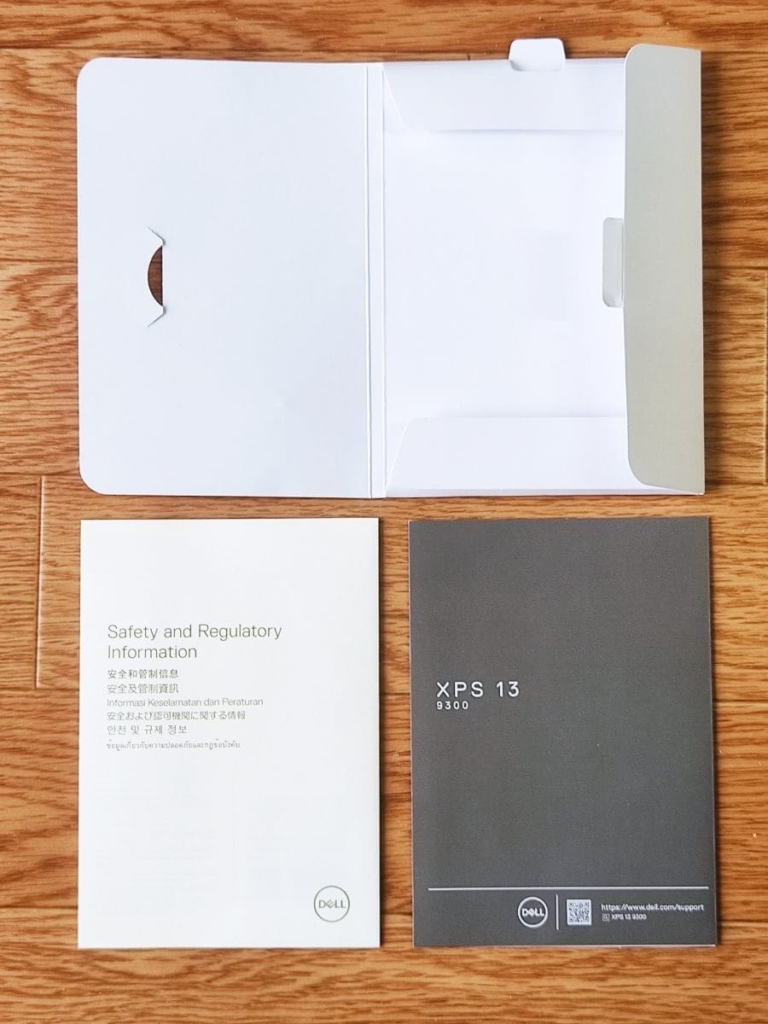
さて、取り出したノートPC本体です!
想像していたようもコンパクト。アルミ削り出しのボディで高級感があり美しい!
ちょっと持ってみたり、コツコツ叩いてみたりしても頑丈なつくりが伝わってきます。


本体を裏側から見てみました。裏面左右にはスピーカが付けられています。


側面側から見ると、非常に薄くスタイリッシュにまとまっていることがわかります。
後ろ側(ヒンジの部分)を見てみましょう。廃熱用のスリットが確認できます。




ディスプレイ
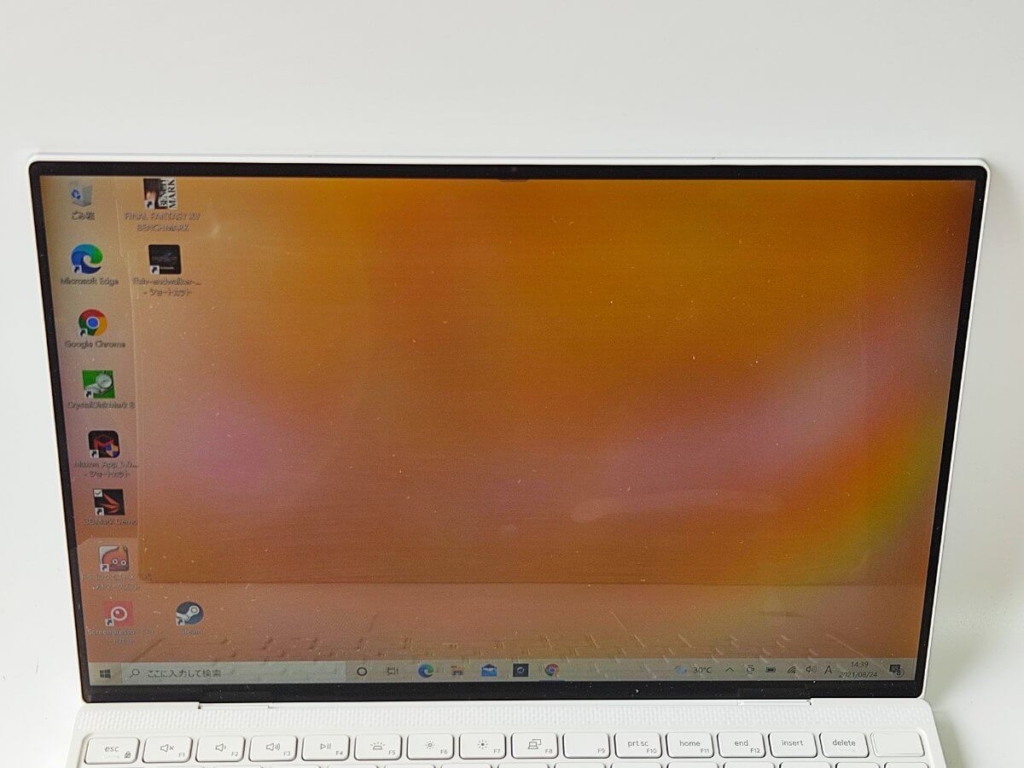
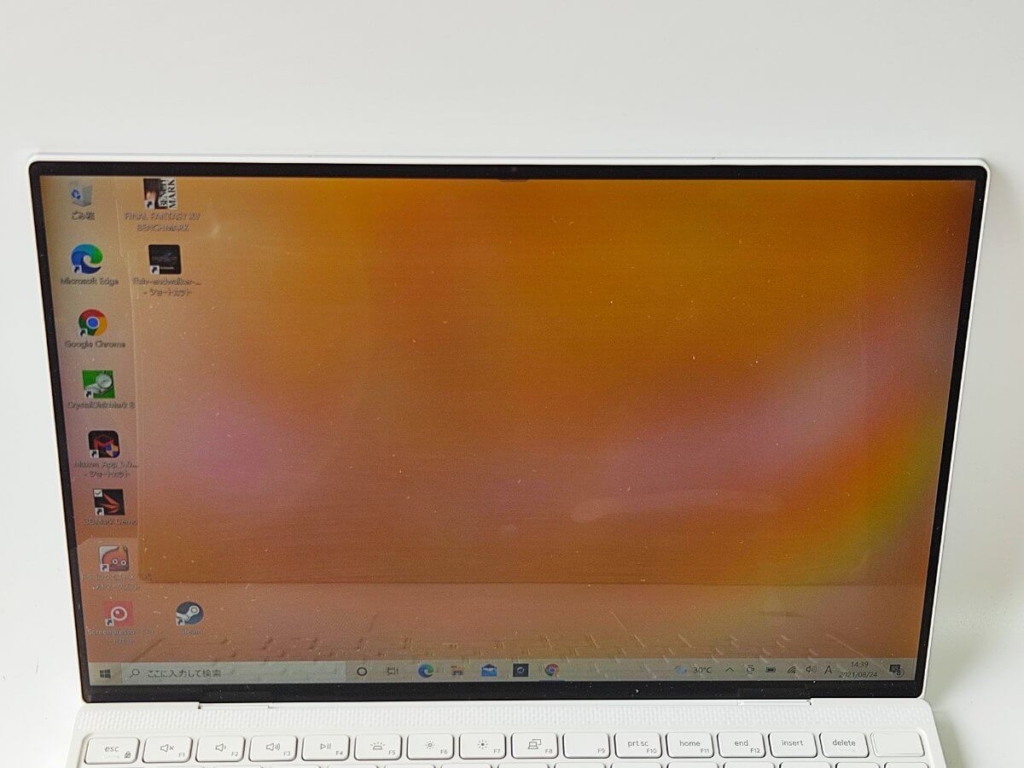
上の画像のとおり、ディスプレイの枠の部分(ベゼルといいます)が極めて少なく、限界ぎりぎりまでディスプレイの大きさを広くとっています(DELLではInfinityEdgeディスプレイと呼んでいます)。
このおかげで13インチのディスプレイを装備しているにも関わらす、ノートPCの大きさとしては11インチクラスの大きさに収まっています。モバイルノートPCとしてとてもコンパクトです。
上の画像ではわかりにくいですが、ディスプレイ上部には、WEBカメラが設置されています。
また、このディスプレイはタッチパネルにも対応しています。
スマホ画面を大きくして4Kの画素数にしたようなものです。スマホと同様に指で簡単にタップ、スクロール、拡大縮小などが可能です。
ディスプレイは最大で下の画像の角度(135度)まで開きます。




なお、2-in-1ノートPCと違い、ディスプレイをぐるっと一周360°回転させてタブレットPCのように使う……といったことはできません。
キーボード
キーボードは特にクセもなく、またほどよく打ちやすい大きさです。
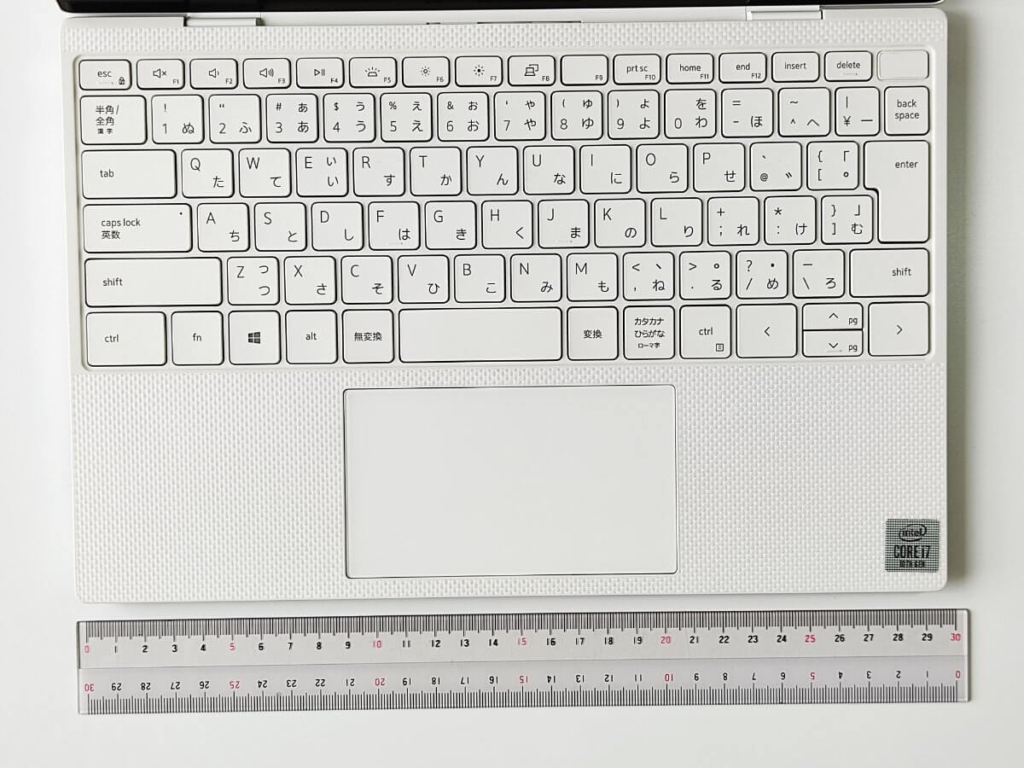
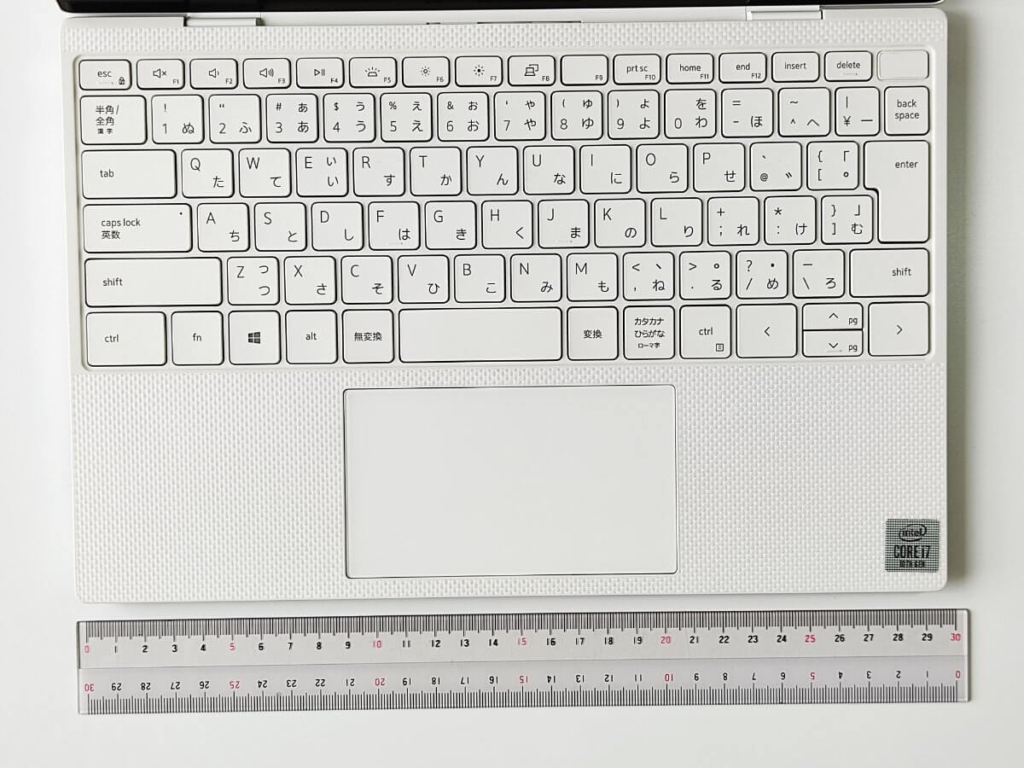
パームレストは編み目のような模様が入っていて一見ゴツゴツしてそうですが、実際はツルツルです。高級素材であるグラスファイバー製です。
なお、XPS13(9300)にはカラーが2色設定されていて、次のようになっています。↓
- フロストホワイト → キーボードとパームレストは白色。パームレストはグラスファイバー製
- プラチナシルバー → キーボードとパームレストは黒色。パームレストはカーボンファイバー製
パームレストの右下には「intel COREi7 10th GEN」のシールが貼られています。これは、intel社の第10世代のCOREi7というCPUが搭載されていますよ、という意味です。
タッチパッドの大きさは、横幅が11.3mで標準的な大きさです。




キーボードにはバックライトが付いており、操作するとうっすらと光ってくれます(部屋を暗くして撮影しました)。明るいところでは気付かないかもしれませんが、暗所ではうれしい機能です。


インターフェイスについて
XPS13(9300)のインターフェイス(周辺機器接続用の端子類)は少なめ。
スリムなデザインと軽さのため割り切った仕様になっています。
<右側面のインターフェイス>
・USB-C (左側面と同様Thunderbolt 3規格。)電力供給およびDisplayPort対応。
・3.5 mmヘッドホン/マイクロフォン コンボ ジャック


<左側面のインターフェイス>
・USB-C (右側面と同様Thunderbolt 3規格。)電力供給およびDisplayPort対応。
・microSDカードリーダー


左右の側面を見てわかるとおり、高性能ながら非常にうすくスタイリッシュにまとまっています。
USB Type-A、HDMIといった端子は高さがあるため、本体がどうしても厚くなってしまうため内蔵していないのですが、これらの端子を使用したい場合は同梱の変換アダプターを使用します。↓


同梱の変換アダプターは使用環境に合わせて、左右どちらのUSB C端子にも接続できます。




なお、有線LAN端子は搭載されていません。有線LAN接続するさいにはLANアダプタが別途必要になります。
注)2021年9月時点では、本記事でレビューしたXPS13(9300)の後継機であるXPS13(9310)とXPS13(9305)が販売されています。(9305は9310の廉価版という位置づけです。)
DELL XPS13(9300)| スペック、性能
DELL XPS13(9300)は、ほかのDELLのPCと同様にCPUやメモリー、ストレージなどの各スペックをユーザーが(一定の範囲で)選択して注文することができます。
まず、私がお借りしたモデル( XPS13(9300)プラチナ)のスペックを記載しておきます。↓
| 私がお借りしたモデル(XPS13(9300)プラチナ)のスペック | |
|---|---|
| OS | Windows 10 Home 64bit |
| CPU | Core i7-1065G7(4コア/8スレッド、最大3.9GHz) |
| グラフィック | Intel Iris Plus Graphics(内臓グラフィックス) |
| メモリー | DDR4 16GB |
| ストレージ | 1TB PCIe NVMe SSD |
| ディスプレイ | 13.4型UHD+ (3,840×2,400ドット)低反射 タッチパネル |
| 通信 | Wi-Fi 6 Bluetooth 5.0 |
| インターフェイス | USB-C (Thunderbolt 3) × 2 SDカードリーダー 3.5mm ヘッドホン/マイクロフォン コンボジャック |
| キーボード | バックライト付キーボード |
| 大きさ | 296×199×14.8mm(幅×奥行き×高さ) |
| 重量 | 約1.3kg |
| 発売日 | 2020年2月 |
DELLのPCは細かくスペックを選択できます。
XPS13(9300)において選択できる項目を下にあげておきます。(販売時期などにより異なる場合もあります。)
| 選択できる項目 | |
|---|---|
| CPU | ・第10世代Core i5-1035G1(4コア/8スレッド) ・第10世代Core i7-1065G7(4コア/8スレッド) |
| グラフィック | ・Intel UHD(Core i5) ・Intel Iris Plus(Core i7) |
| メモリー | ・DDR4 8GB ・DDR4 16GB ・DDR4 32GB |
| ストレージ | ・SSD PCIe NVMe 512GB ・SSD PCIe NVMe1TB |
| ディスプレイ | ・13.4インチフルHD+ 液晶(1,920×1,200ドット、タッチ非対応) ・13.4インチ UHD+ 液晶(3,840×2,400ドット、タッチ対応) |
ディスプレイについて
ディスプレイは非常に明るく、色鮮やかで明暗もくっきりしています。
DolbyVisionに対応しており、通常のディスプレイの40倍の明るさと10倍の黒の濃さを表現できます。
DolbyVisionとは米国ドルビーラボラトリーズが開発・提供しているHDR動画規格の一つです。
(HDRとは「High Dynamic Range」(ハイ・ダイナミック・レンジ)の略で、従来の方式よりも、明暗の差をよりダイナミックに表現できる新しい映像技術で、「HDR10」、「DolbyVision」、「HLG」が3大規格と言えるものです。
電器店などに陳列されている4KTVには、「4K HDR」などといった標示がされているものもありますよね。その「HDR」のことです。)
簡単にいうと、より明暗のはっきりとした色彩鮮やかな映像表現ができますよ~、というものです。
なお、私がお借りしたXPS13のディスプレイは13.4インチで3840×2000ドットの解像度のものですが、別に1920×1200ドットのモデルもあります。
1920×1200のモデルよりの方が消費電力は低くなります。
外出先で使う場合が多い人は、消費電力の点のみからみると1920×1200のモデルの方がよいでしょう。
CPUについて
CPUは人間でいうとよく頭脳に例えられます。PCの基本性能はこのCPUによって決まってきます。
私がお借りしたXPS13(9300)プラチナに搭載のCPUは、Intel社の第10世代Core i7-1065G7(4コア/8スレッド)です。
| Core |
| CoreM |
| Pentium |
| Celeron |
| ATOM |
Intel社のCPUについて簡単に説明しておきます。
この表はIntel社のCPUのブランド名です。上に行くほど高性能なCPUになります。
「Core」が最も高性能なブランドなのですが、この中でも第1世代、第2世代……というように世代で分かれます。数字の大きな世代ほど高性能になります。
この記事を書いている2021年8月時点では第11世代が最新になります。
「4コア/8スレッド」の「コア」というのはCPUの中核となる部分です。コア数が増えるほど同時並行できる処理作業の数が増えます。
Intel社の第10世代Core i7- 1065G7(4コア/8スレッド)というCPUは、この記事を書いている2021年8月時点では1世代前になりますが、十分な処理能力を持つ高性能なCPUです。
グラフィックについて
XPS13(9300)は、外部の専用グラフィックボードではなく、CPU内臓のグラフィックを採用しています。
- Core i5のCPU → Intel UHD Grahicsを採用
- Core i7のCPU → Intel Iris Plus Graphicsを採用
私がお借りした機種はCPUがCorei7でグラフィックは「Intel Iris Plus Graphics」(以下、Iris Plus)となります。
Iris Plus はUHDの上位にあたるインテルグラフィックスであり、CPU内臓のグラフィック(CPU統合グラフィックチップなどともいう)としては強力なものです。
しかし、専用のグラフィックボード……具体的にはnVidia社のGeForceシリーズやAMD社のRadeonシリーズなど……には及びません。
Iris Plus は、軽めの3Dゲームやライトな動画編集ぐらいならこなすぐらいのパワーはあります。
具体的にどのぐらいのゲームまでプレイできるかは実際にベンチマークテストしてあるので参照してください。
XPS13(9300)を様々なベンチマークテストで測定してみた
XPS13(9300)のCPU、ストレージ、3D処理性能などを様々なベンチマークテストを使い、測定してみました。
注)ベンチマークテストのスコアは、同じ型番のPCでも個体差や使用環境などによって変わってきます。あくまで目安程度にお考えください。
CPUの性能を測定 | CINEBENCH
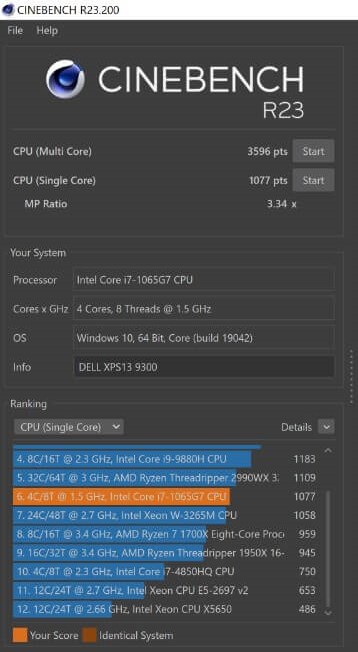
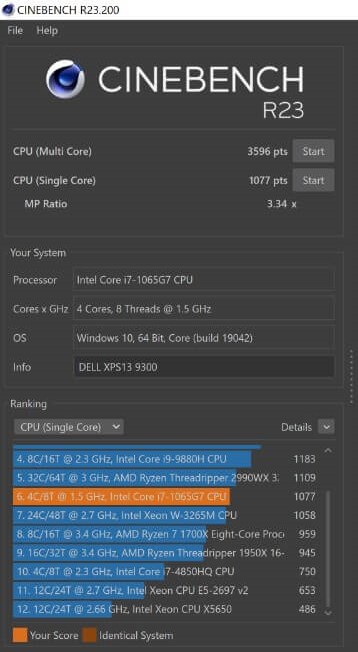
「CINEBENCH」は、純粋にCPUの性能を測定、数値化できるベンチマークソフトとして、最もよく使用されていているものです。
このCINEBENCH R23で、XPS13(9300)のCPU:Intel Core i7-1065G7を測定してみました。
Corei7-1065G7は第10世代Intel Coreプロセッサーであり、現時点(2021年8月)では1世代前のCPUになります。
オフィスソフトやWEB閲覧、動画視聴などは複数のソフトを同時に走らせても十二分に余裕ですし、写真編集なども可能です。
動画編集もライトなものならこなせるでしょう。
ストレージの読み書き速度を測定 | CrystalDiskMark
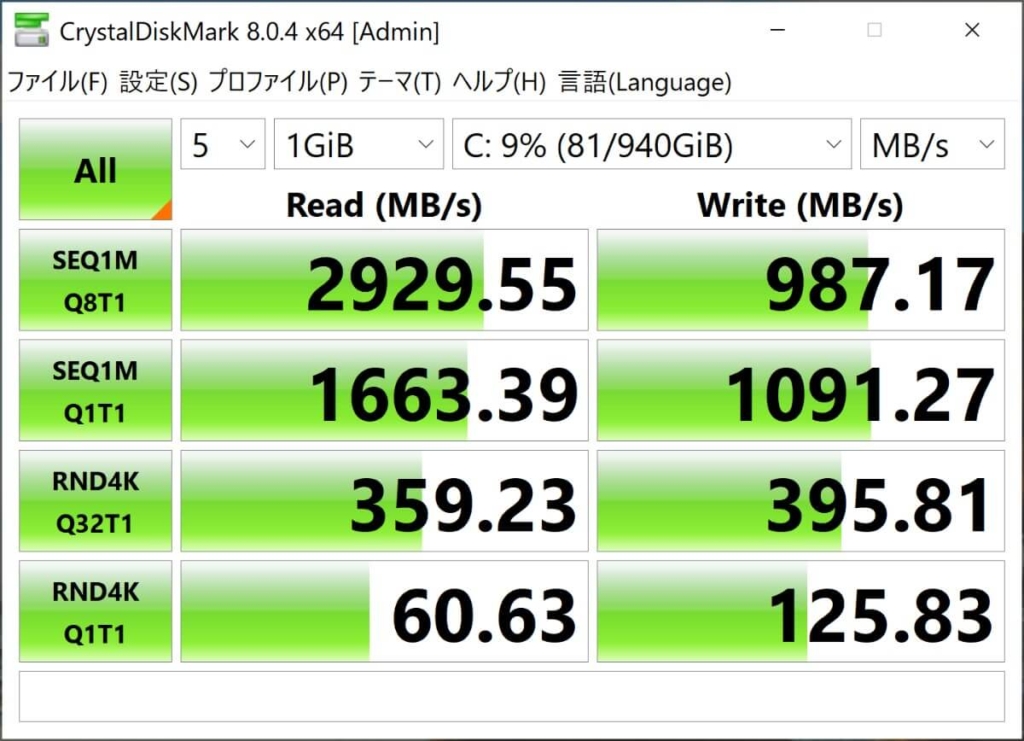
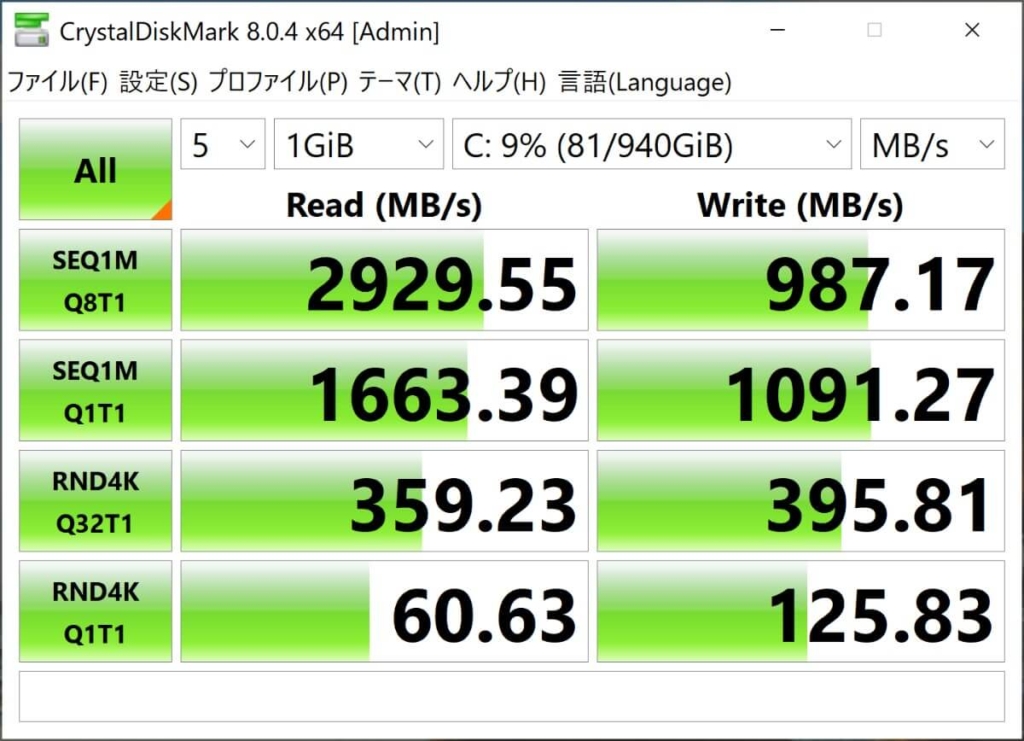
「CrystalDiskMark」は、ストレージ(HDDやSDD)の読み書き速度を測定するツールです。
XPS13(9300)では、ストレージ(ハードドライブ)にPCIe-NVMe接続のSSDを採用しています。HDDやSATA接続のSDDと比べて、OSの起動やアプリの起動、動画の読み込み/書き出しなどがはるかに高速です。
Windowsの起動や各種ソフトがあっという間に起動でき、使用できる状態になります。
十分に速いSSDですが、PlayStation5の超高速SSD(読み込み速度が5.5GB/s(Raw))にはさすがには負けてしまいます。
グラフィック性能を測定 | 3D MARK
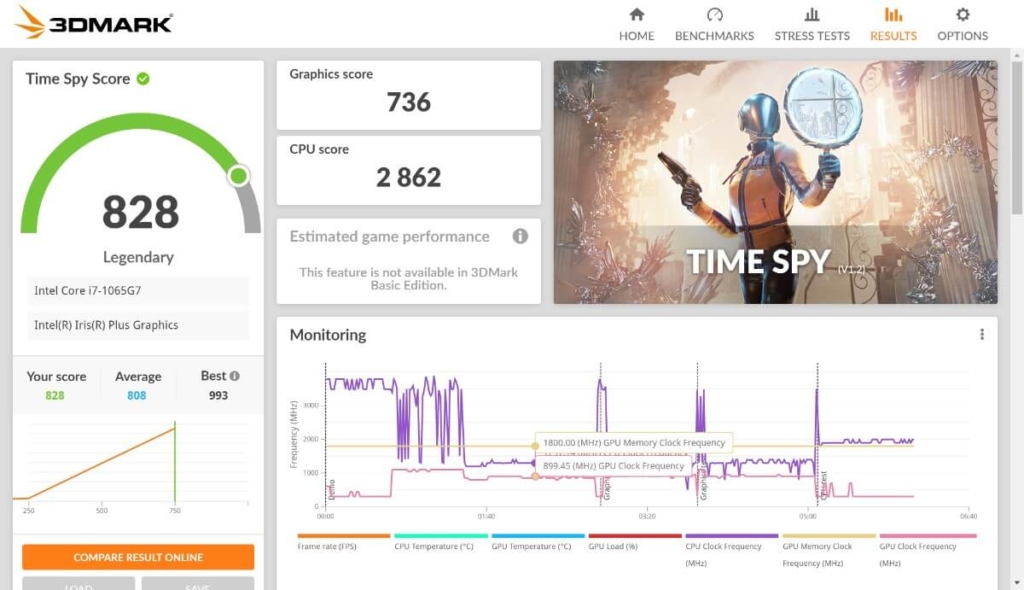
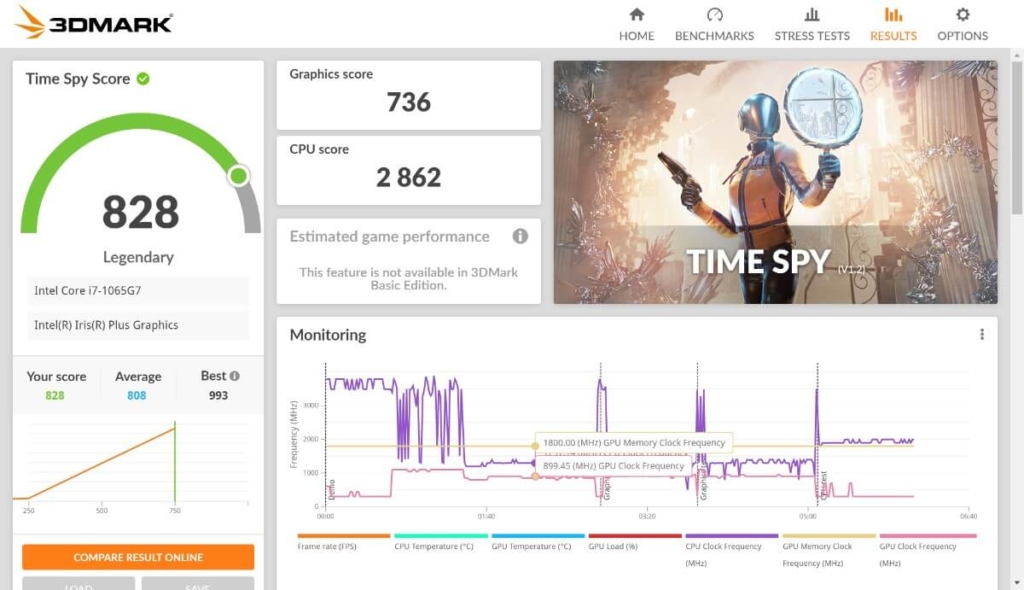
「3DMARK」は、PCの3Dグラフィック性能を測定するベンチマークテストの中でも特にポピュラーなもののひとつです。
XPS13(9300)は、CPU内蔵の「Intel Iris Plus Graphics」 を搭載することができ、内臓グラフィックとしては高度なグラフィック・映像処理が可能です。
3D MARKのスコアは828とでました。この828という数値がどの程度の位置づけにあたるのか、目安となる表を下にのせておきます。
| 10000~ | 144Hz対応のディスプレイを用いて滑らかな動きを体験したい場合や大型液晶ディスプレイに繋ぎ4K解像度でゲームを行いたい場合など。最先端の映像美を体験できるが対応のディスプレイ必須。変態向け |
| 7000 – 10000 | コストの限りできる限り高いフレームレートで滑らかな映像を楽しみたい場合。4Kはゲームによっては厳しい。一般的なFullHD解像度のモニタでは能力を持て余すため、144Hz対応ディスプレイを購入することが望ましい。コアゲーマー向け |
| 4000 – 7000 | FullHD画質で全てのゲームを快適に遊ぶことができる。またVRも楽しめる。一般的なゲーマー向け |
| 2000 – 4000 | 重めのゲームでは快適ではないものの、ほぼ全てのゲームをFullHDで遊ぶことができる。ライトゲーマー向け |
| 700 – 2000 | FullHDは軽いゲームを除き厳しいが、HD画質ならばそれなりに快適にゲームができる。ゲームが気になるが普段ゲームしない人向け |
| 400-700 | HD画質(1280×720)ならば大抵のゲームは遊ぶことができるレベル、重いゲームは無理 |
どの程度のゲームまで遊べるかについては、以下のゲーム用の各種ベンチマークテストも合わせて参照ください。
軽い部類のゲーム(ドラゴンクエスト10 ベンチマークソフト)
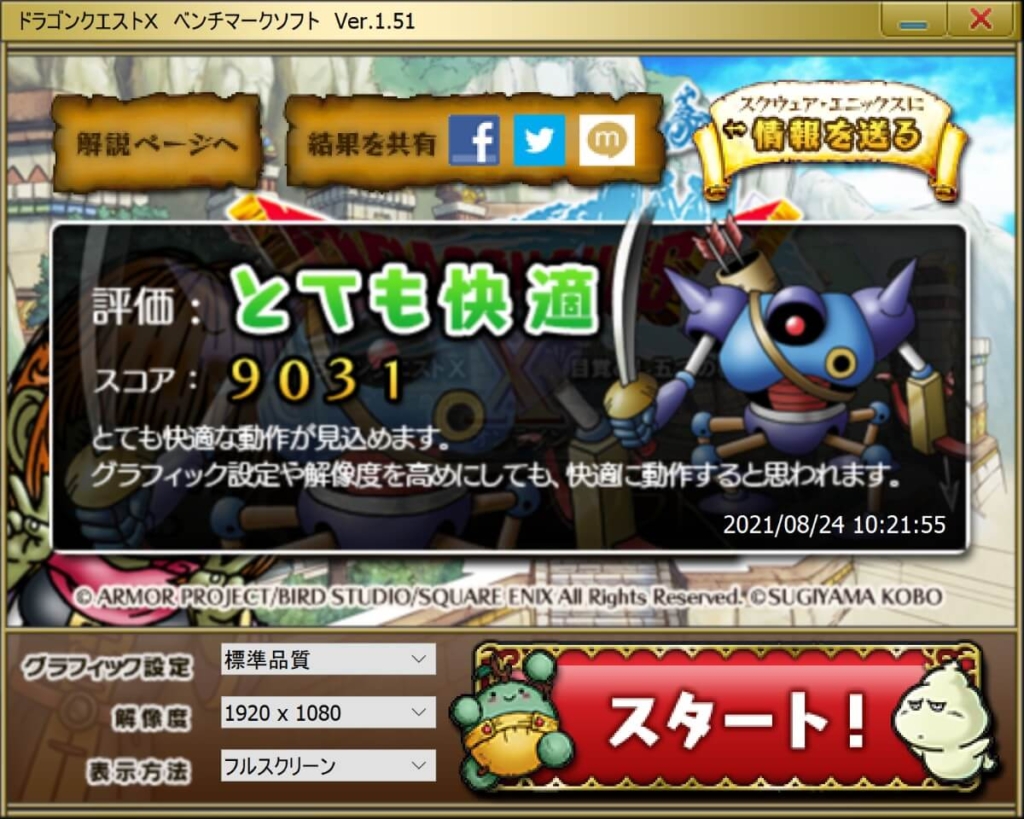
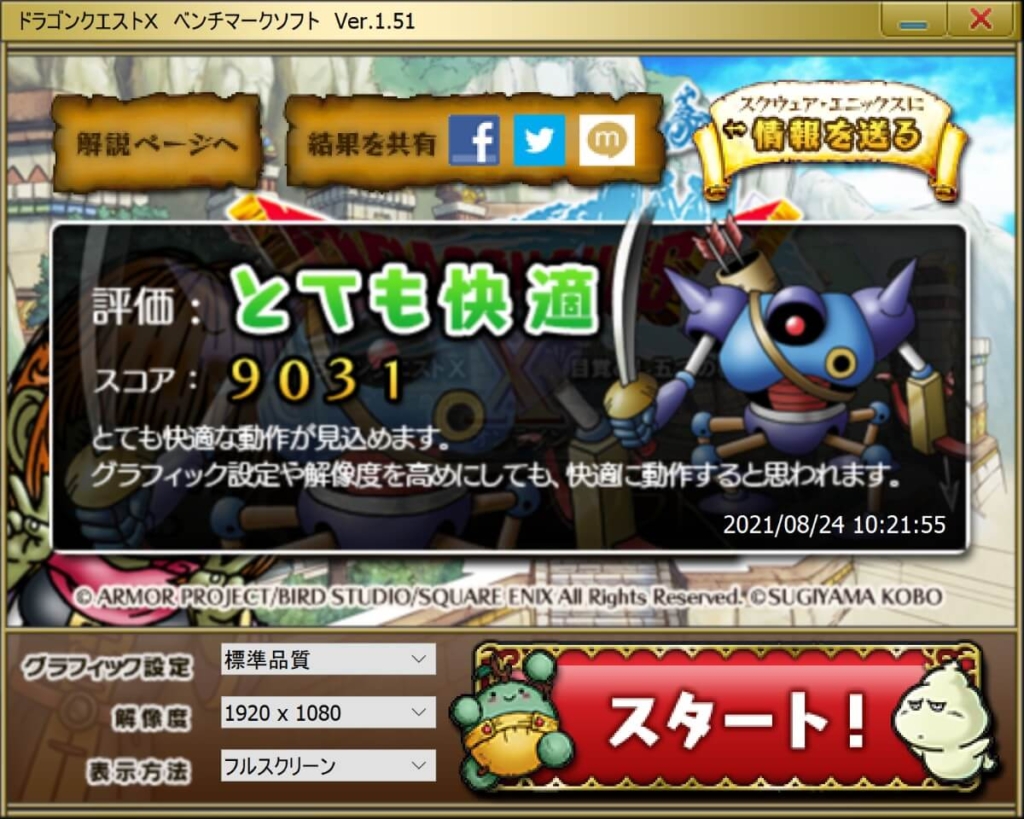
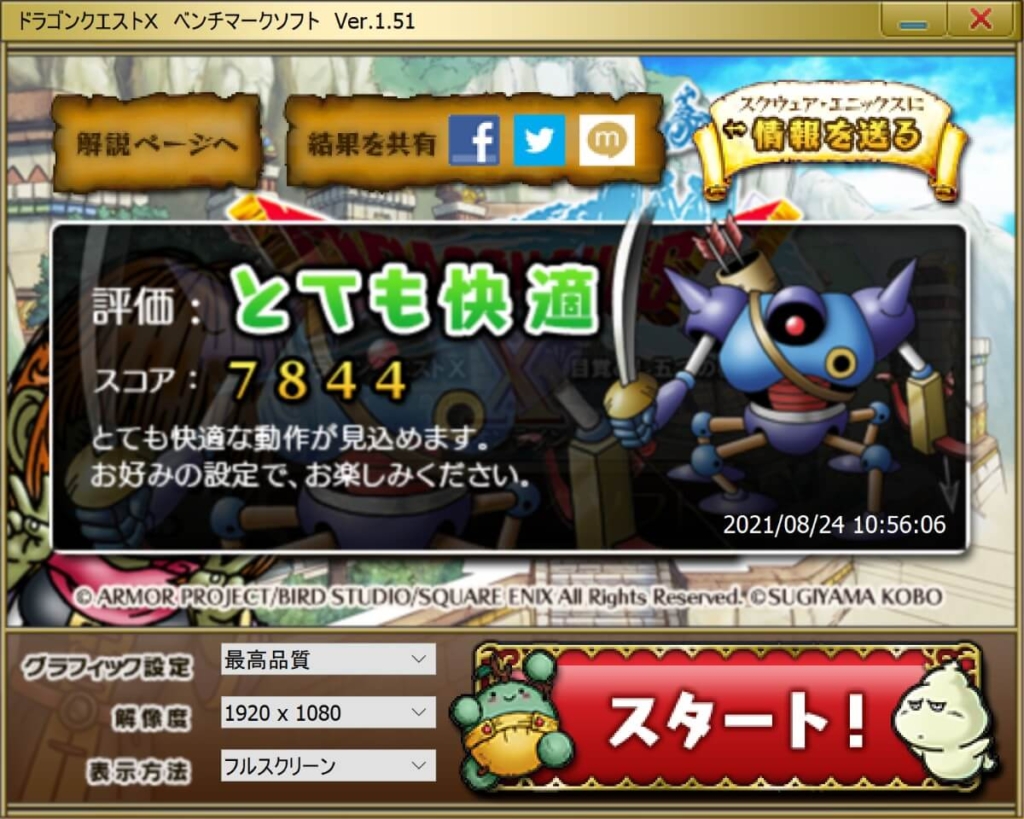
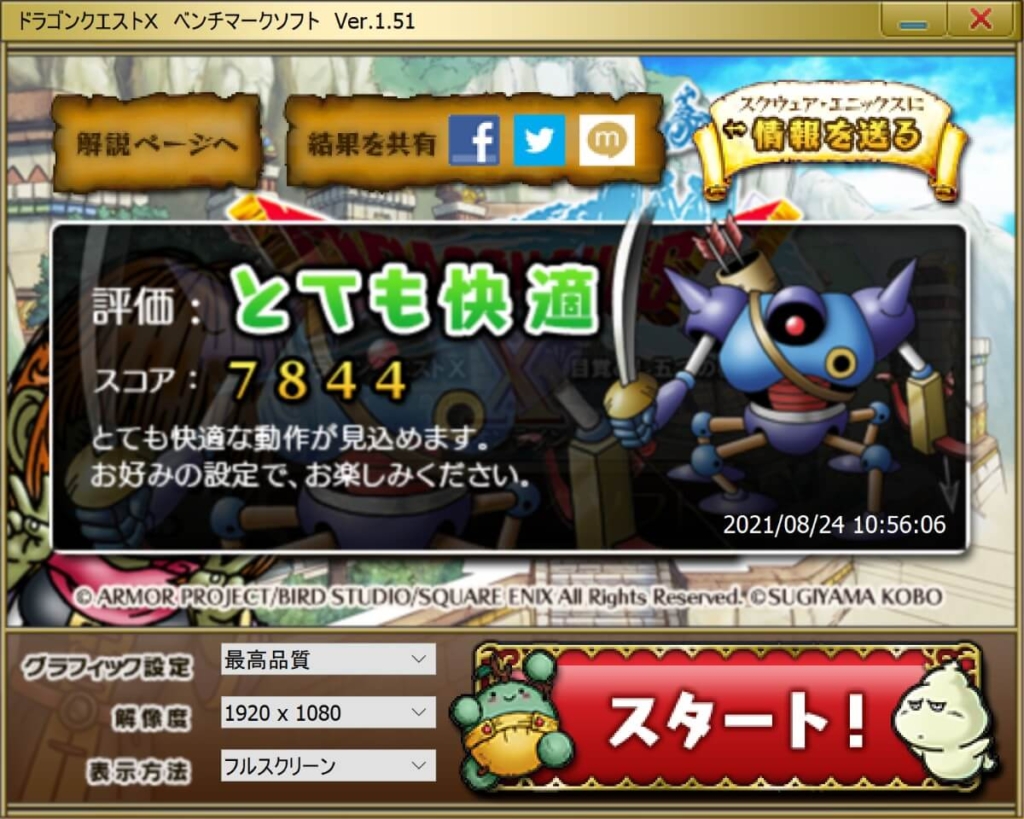
「ドラゴンクエスト10オンライン」は比較的、処理負担が軽い部類のゲームです。
標準品質で「すごく快適」、最高品質にしても「とても快適」でした。
これぐらいの軽めのゲームでは、最高品質でもプレイできますね。
中程度の重さのゲーム(ファイナルファンタジー14 ベンチマークソフト)
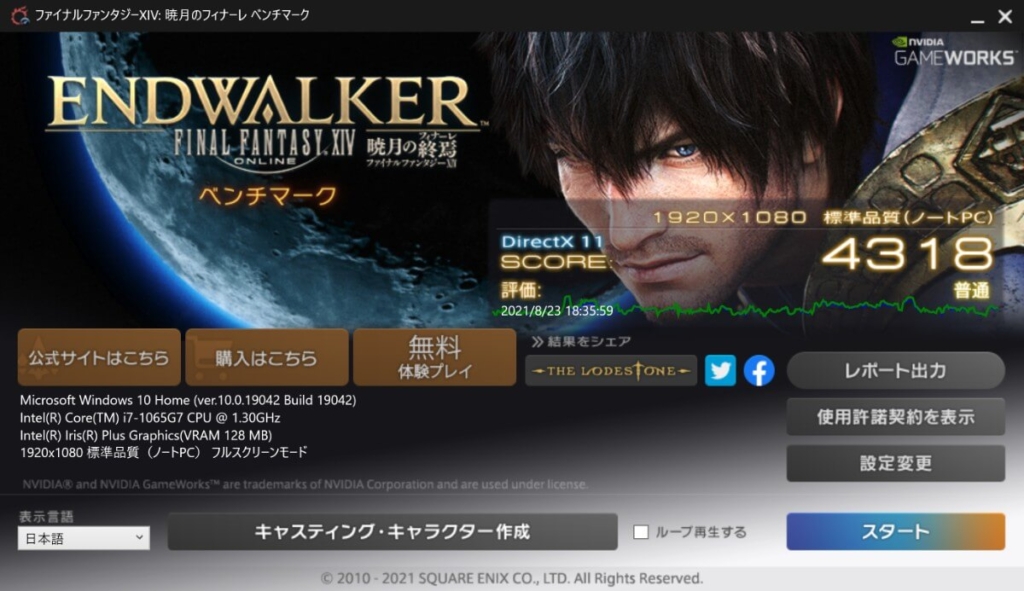
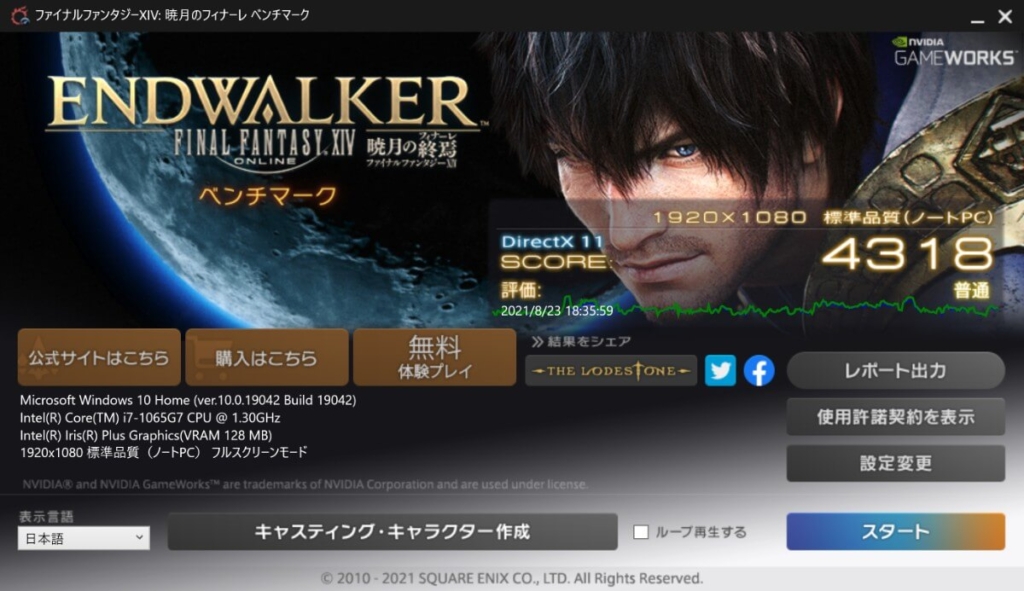
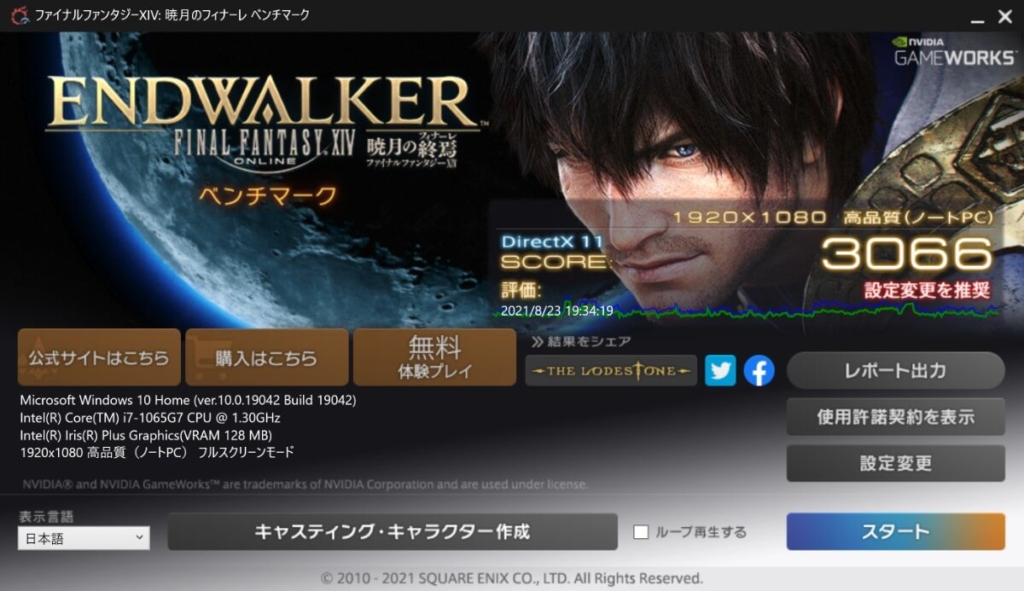
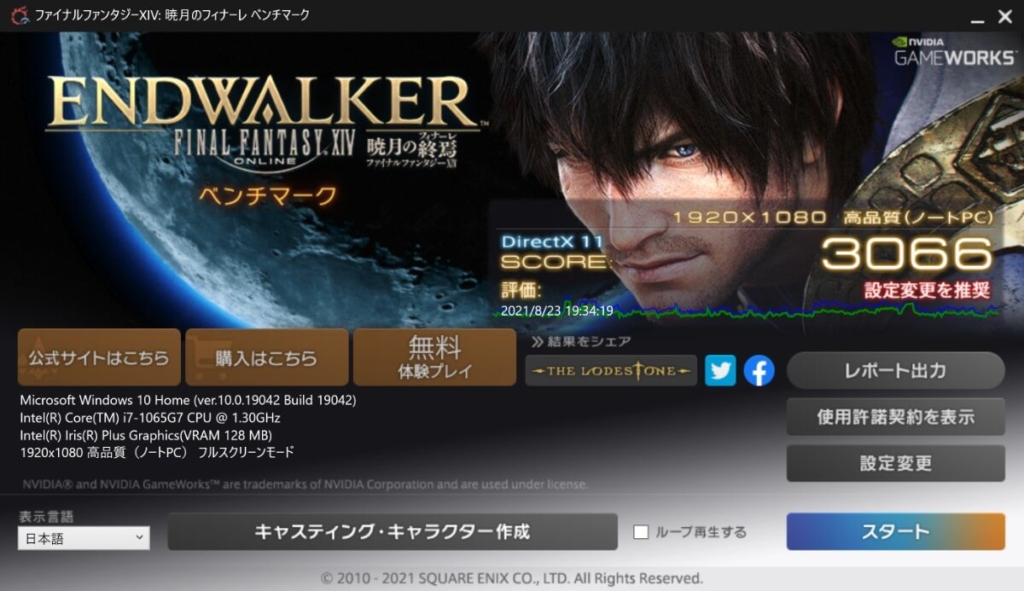
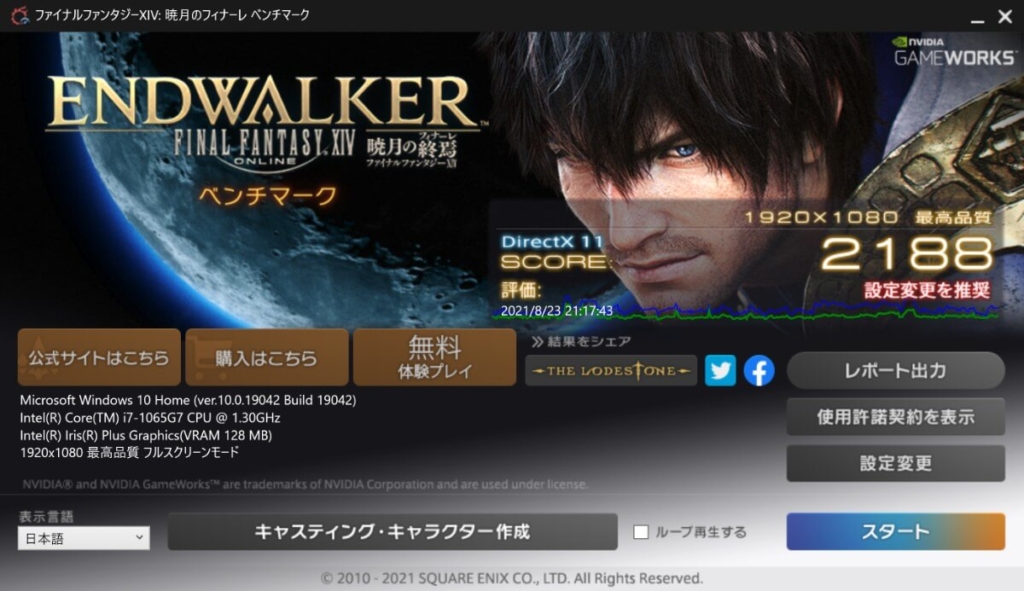
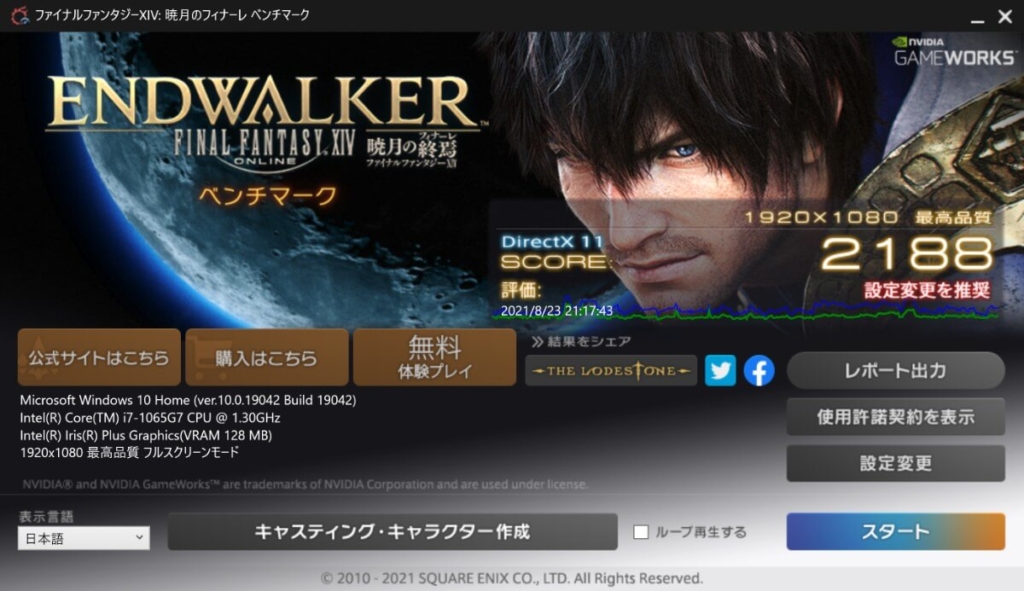
ドラクエ10クラスの軽い部類のゲームはプレイ可能ですが、中程度の重さのゲームではどうなるでしょうか?
中程度の重さのゲームの例として「ファイナルファンタジー14」のベンチマークソフトでテストしてみました。
このベンチマークソフトには「標準」「高品質」「最高品質」と3つの設定でテストすることができます。
最も軽い「標準」でのテストでさえ「普通」の評価です。
それより重い「高品質」「最高品質」でのテストでは「設定変更を推奨」という評価です。
XPS13(9300)でファイナルファンタジー14を含む中程度の重さのゲームをプレイ可能かどうか、と問われれば、個人的な意見としては……
「グラフィックの品質を下げて軽くすれば、プレイできないことはないけど、あまりオススメはしない」
……というものです。
重い部類のゲーム(ファイナルファンタジー15 ベンチマークソフト)
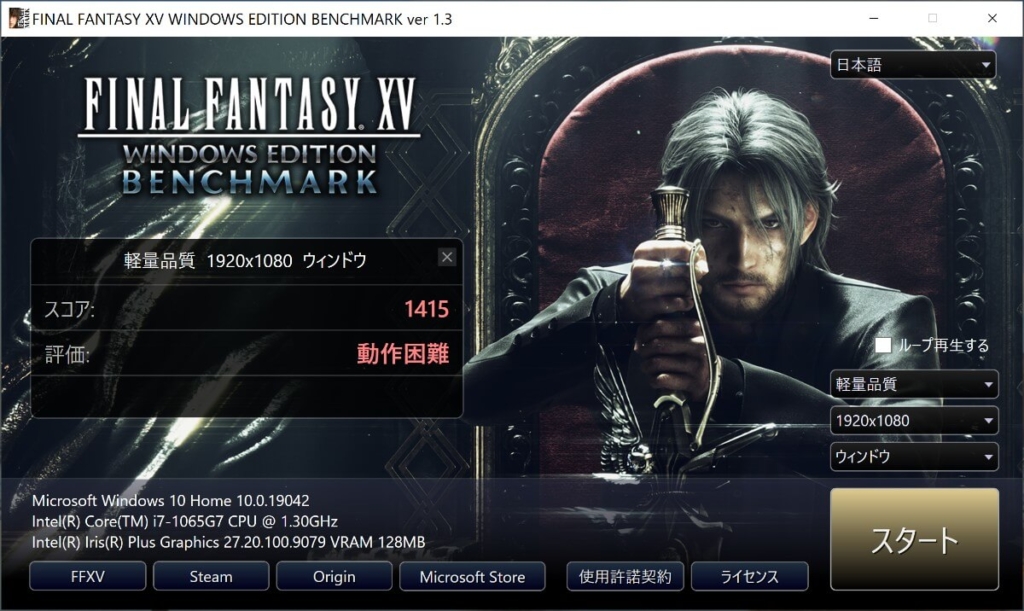
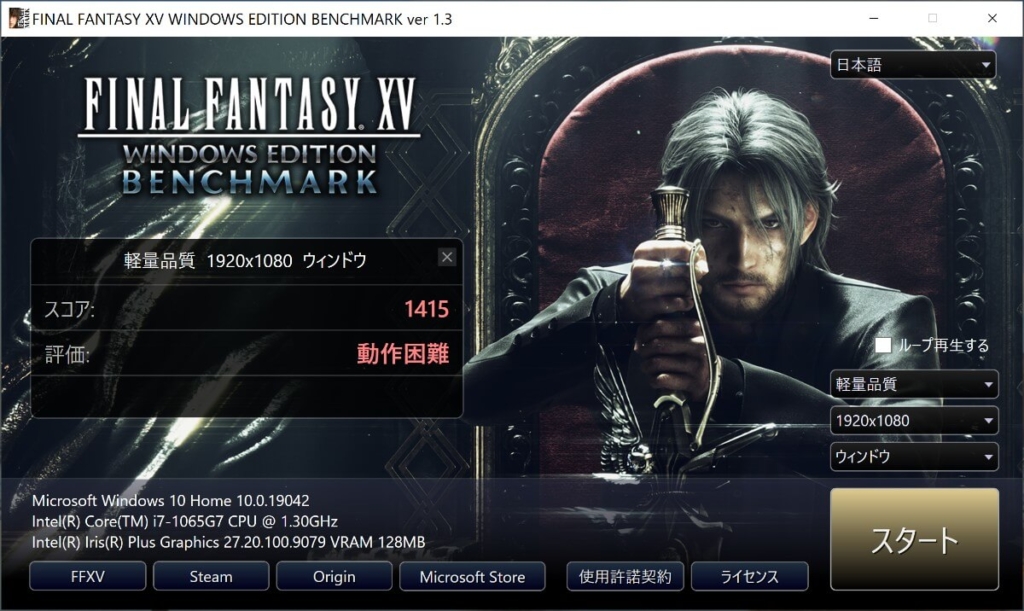
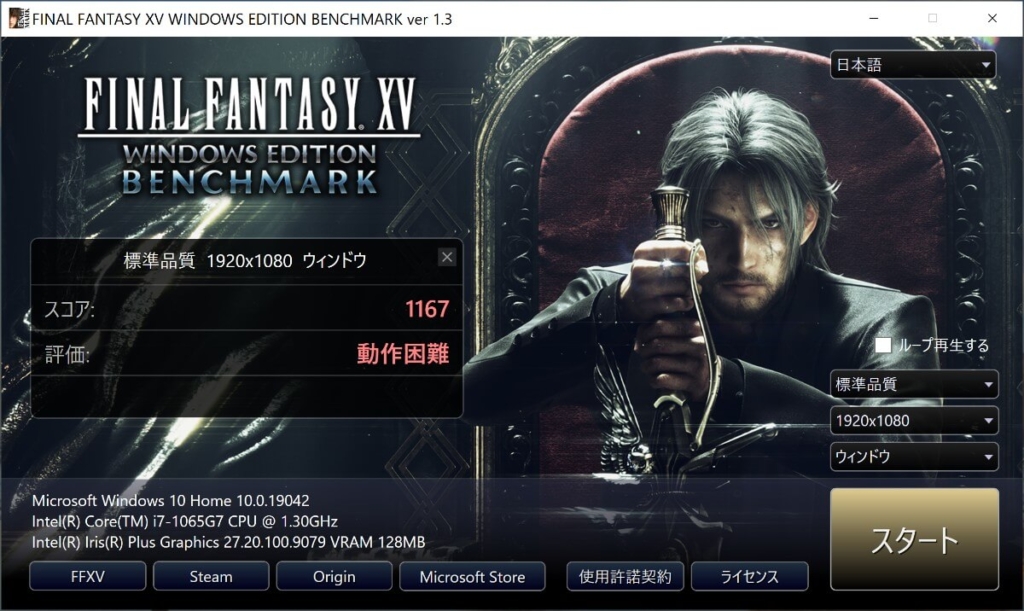
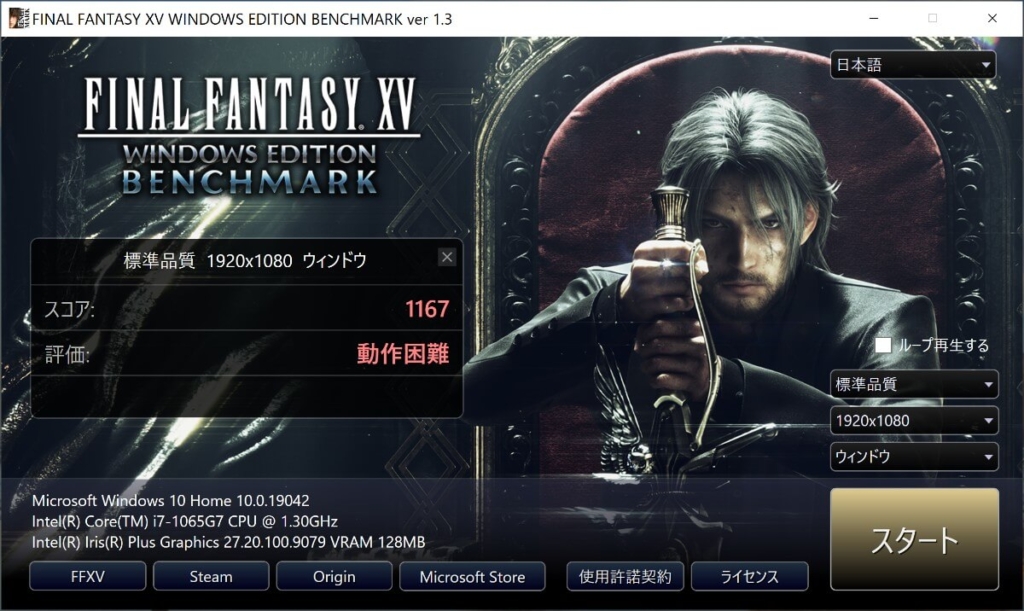
さて、重い部類のゲーム「ファイナルファンタジー15」のベンチマークで測定してみました。
「標準品質」ではもちろん、最も軽い「軽量品質」でテストしても「動作困難」という評価です。
重量級のゲームをプレイするのはあきらめましょう。
XPS13(9300)| 用途別の使い勝手は?
まずは一目で概要がわかるように表を作成してみました。↓
| 一般用途、普段使い | 十二分に快適 |
| 動画視聴 | 十二分に快適 |
| 写真現像、画像編集 動画編集 | 写真現像や画像編集は可能 動画編集は軽めの編集くらいなら可能 |
| ゲーム用途 | 軽めのゲームなら可能、重量級のゲームには不向き |
表の内容を詳しくみていきましょう。
一般用途・普段使い
WordやExcelなどのOfficeソフト、Googleのアプリ、ネットサーフィン、SNSなどは十二分に余裕を持ってこなせます。
Chromeのタブを20枚ぐらい開いて調べものをしつつ、WordとExcelで文書や表の下書きをしつつWordPressで記事を書く。さらに執筆中のBGMも鳴らし、気分転換にSNSも投稿する……などということも余裕です。
動画視聴
輝度が高く、明るく美しいディスプレイで動画を視聴できます。音もノートPCとしては最上位のものでしょう。
今回、DELL社からXPS13(9300)を貸していただいた時、同時に動画配信サービス:Huluの無料チケットをいただきました。Huluでは、まだ数は少ないですが、4K動画の配信も行っています。4Kの繊細な動画も問題なく楽しめました。
写真現像、画像編集、動画編集
写真現像(RAW現像)、画像編集にも使用できますがパワー不足を感じる場面が出てくるかもしれません。
XPS13(9300)のグラフィックは、 CPU内蔵の「Intel Iris Plus Graphics」を採用していますが、本格的な動画編集をするには厳しい場面が出てくるかもしれません。
遊びレベルの軽めの動画編集なら問題はないでしょう。
ゲーム用途としてはどうか?
XPS13(9300)は通常のOfficeソフトやネットサーフィン、動画視聴などは余裕でこなします。
結論ですが、 XPS13(9300) では、軽めのゲームでしたら十分楽しめますが、中程度の重さのゲームや重量級のゲームだと動作がカクつき快適にプレイできなかったり、あるいはほとんど動かないといった状態になります。
ゲームに最も重要といわれるグラフィックについては、CPU内蔵の「Intel Iris Plus Graphics」(以下、Iris Plus)を採用しています。
Iris Plus はCPU内臓のグラフィック、統合グラフィックとしては強力なものです。
しかし、専用のグラフィックボード……具体的にはnVidia社のGeForceシリーズやAMD社のRadeonシリーズなど……には及びません。
また、重めのゲームをプレイするに当たっては冷却設計・廃熱対策も通常のPC以上のものが求められます。
XPS13(9300) は、グラフィック処理能力でも冷却設計の点でも、本格的な重量級のゲームをプレイするには向いていないといえます。
DELLはXPS13(9300)をゲーミングパソコンとは称していません。同社にはゲーミングパソコンとしてはGシリーズやAlienwareシリーズという専用ブランドがあります。
重量級のゲームも快適にプレイしたい場合は、 素直にGシリーズやAlienwareシリーズをおすすめします。
XPS13(9300) | メリット・特徴、デメリット・気になる点
XPS15(9500)のメリットや特徴、デメリットや気になる点をまとめておきます。
デメリット・気になる点
- 名称がわかりにくい
- 外部ポート(インターフェイス)が少ない
- 重量級のゲームや本格的な動画編集などには厳しい場合も
- LTEには非対応
- ①名称がわかりにくい
「XPS13(9300)」というのは、XPSシリーズの13インチサイズ(正確には13.4インチだが)のディスプレイを搭載したモデルのことです。「XPS13」が製品名で、( )の中の「9300」という4ケタの数字は、詳細型番です。
ただ、XPS13はほぼ毎年のようにモデルチェンジされて、いつのXPS13かわかりずらいことがあります。
ネットで見てみると記事によっては、「NEW XPS」「新XPS」とか、あるいは発売年度を付けて「XPS(2020)」などと表記がまちまちです。
これは、DELL社の問題ではないのですが、「NEW」とか「新」とか付けてもいつに対しての「NEW」や「新」かわかりにくいですし、ましてや( )に記載する詳細型番を年号にするとか、混乱する人もでてくるのでは……と思いました。
- ②外部ポート(インターフェイス)が少ない
XPS13(9300) のインターフェイスは下のとおり左右合わせて4つしかありません。↓
- 右側面—USB-C x(Thunderbolt3)と3.5 mmヘッドフォン/マイクロフォンコンボジャック
- 左側面—USB-C(Thunderbolt3)とmicroSDカードリーダー
USB-AやHDMI端子を実装するとどうしてもボディに厚みがでてくるので、スリムなボディを実現するために割り切って上記の端子のみにとどめているのでしょう。
- ③重量級のゲームや本格的な動画編集には厳しい場面も
XPS13(9300)では、CPU内蔵のグラフィックとしては強力な「Intel Iris Plus Graphics」(以下、Iris Plus)を採用していますが、専用のグラフィックボードを搭載しているわけではありません。
重量級のゲームや本格的な動画編集など、高度なグラフィック処理が求められえる分野では、グラフィックボード搭載のPCのほうがオススメです。
- ④LTEには非対応
携帯端末の通信規格としては、Wi-Fi6とBluetooth5.0には対応していますが、LTEには非対応になっています。
メリット、特徴
- 13インチノートPCでは最小クラスでコンパクト
- コンパクトなのに高性能
- 高品質なボディ
- ①13インチノートPCでは最小クラスでコンパクト
- ②コンパクトなのに高性能
XPS13(9300)は、13.4インチの画面サイズを持つノートPCですが、11インチクラスのノートPCとほぼ同等の大きさです。
A4のクリアファイルよりも小さなサイズです。


- ③高品質なボディ
天板と底板はアルミ削り出しで、高級感があり見た目に美しく、また頑丈で剛性感もあります。
パームレストはグラスファイバー製(プラチナシルバーのカラーを選択した場合はカーボンファイバー製になります)。
プラスチック製の筐体とははっきりとした違いが感じられます。
所有感を満たされますし、スタバでドヤれそうです(笑)。
(XPSシリーズはこの「高品質なボディ」という点にそこそこコストをかけていそうな気がします。)
まとめ|DELL XPS13(9300)


DELL XPS13(9300)についてみてきました。
もう一度、簡単に特徴を記載しておきます。
- 13インチノートPCでは最小クラスでコンパクト
- コンパクトなのに高性能
- 高品質なボディ



13型ノートPCで、コンパクト・高品質・高性能なノートPCを探しているのならオススメの機種ですね。
以上になります。
本記事が少しでもノートPC選びの参考になれば幸いです。
注)2021年9月現在では、本記事でレビューしたXPS13(9300)の後継機であるXPS13(9310)とXPS13(9305)が販売されています。(9305は9310の廉価版という位置づけです。)


コメント